- 明悠熊本
このStreamFab Peacock ダウンローダーはいくつかの素晴らしい機能を備えているので、様々なニーズに対応します。その中、好きな映画を一括でMP4/MKVフォーマットにダウンロードできるのが最高です
- 結菜青森
このソフトウェアは、好きな映画を最高の品質でダウンロードして保存し、インターネットなしの場合でも楽に鑑賞できます。
- 笠原八王子
すべての機能を見てもまだこのソフトウェアに納得できない場合は、ここに無視できないもう一つの価値ある機能があります。それは、無料で3つの動画をダウンロードできることです。この機能を試用して、Peacock ダウンローダーのすべての機能とメリットを体験し、明確なアイデアを得られます。
Skip to content StreamFab
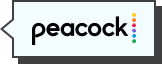






StreamFab
Peacock ダウンローダー Peacock TVの動画を1080p、EAC3 5.1オーディオでダウンロードして、MP4/MKVファイルとして保存
バージョン 6.2.4.5 (2025/07/10)
Windows
Mac
なぜStreamFab Peacock ダウンローダーが必要なのか?
NetflixやAmazonプラムビデオなど、動画配信サービス上のお気に入りの作品のほとんどは、動画サービスとそれらを制作するスタジオの間のライセンス契約によって提供されています。映画、テレビ番組、その他のストリーミング動画は、ライセンス契約の期限が切れると削除される可能性があります。
StreamFab Peacock ダウンローダーを使えば、配信終了前に、お気に入りのPeacockの動画をダウンロードして、最大1080pの高画質なMP4/MKV形式で永久にPCに保存できます。ダウンロードした動画をお持ちのスマートフォンやタブレットに転送すれば、いつでもどこでも視聴できます。
StreamFab Peacock ダウンローダーは何ができる?
Peacock TVのあらゆる種類の動画をダウンロード可能
Peacock TVでは、数百本の映画、数千エピソードのテレビ番組、オリジナル番組に加え、タイムリーなニュース、スポーツ中継、WWE、日常のポップカルチャーなどを提供しています。そんな多彩なコンテンツを見ると、いつかお気に入りのPeacock動画をオフラインで再生できるようにしたいと思ったことはありませんか?
そんなときは、StreamFab Peacock ダウンローダーに求めましょう。StreamFab Peacock ダウンローダーを通して、どんなPeacock動画でも手に入れることができます。
そんなときは、StreamFab Peacock ダウンローダーに求めましょう。StreamFab Peacock ダウンローダーを通して、どんなPeacock動画でも手に入れることができます。
Peacockの動画を1080p(フルHD )画質とEAC3 5.1オーディオでダウンロード
1080pの動画は、より鮮明で、より自然で、よりリアルな画像を提供するため、480pや720pよりもかなり見栄えが良くなります。
StreamFab Peacock ダウンローダーは、Peacock TVからのダウンロードをサポートするだけでなく、EAC3 5.1オーディオトラック付きの最大1080p品質のPeacock動画を無料でダウンロードできます。
StreamFab Peacock ダウンローダーは、Peacock TVからのダウンロードをサポートするだけでなく、EAC3 5.1オーディオトラック付きの最大1080p品質のPeacock動画を無料でダウンロードできます。
便利で優れた機能
動画をMP4/MKV形式で保存
広告を自動的に削除
複数の動画を一括ダウンロード
メタデータ情報をダウンロード
Peacockの動画をどんなデバイスでも再生できるMP4/MKV形式で保存
ダウンロードした動画が、互換性の問題でお使いのデバイスで再生できないとイライラしますよね。もうご心配しないでください。StreamFab Peacock ダウンローダーはそのようなことはさせません。
ダウンロードした動画がどのようなデバイスで互換性があることを確認するために、このダウンローダーソフトウェアは、Peacock の動画をiPhone、iPadなどのほとんどのデバイスに広く受け入れられるMP4/MKVフォーマットで保存します。
ダウンロードしたPeacockの動画から簡単にBlu-rayビデオを作成できる
現在、ストリーミングビデオが広まっていますが、時には特別な瞬間を保存し、大画面で楽しみたいと思うこともあるでしょう。このため、ダウンロードした動画をBlu-rayビデオに変換する人々がいます。
DVDFab Blu-ray 作成を使用すれば、このダウンローダーでダウンロードしたすべての動画をBlu-rayフォーマットに簡単に変換できます。さらに、Blu-ray 作成ソフトはメタデータ情報をクリアに表示してくれるため、高品質な動画体験を楽しむのに役立ちます。
DVDFab Blu-ray 作成を使用すれば、このダウンローダーでダウンロードしたすべての動画をBlu-rayフォーマットに簡単に変換できます。さらに、Blu-ray 作成ソフトはメタデータ情報をクリアに表示してくれるため、高品質な動画体験を楽しむのに役立ちます。
今すぐPeacockの動画をダウンロードしてみましょう!
StreamFab Peacock ダウンローダーの使い方
01
StreamFabを起動して、「VIPサービス」からPeacockを選択する
StreamFabを起動して、左側のパネルにある「VIPサービス」をクリックして、Peacockのロゴを選択します。
02
Peacockの動画をダウンロードする
まず、Peacockのストリーミングサイトにログインします。その後、ダウンロードしたいアニメを検索して再生します。表示されたダウンロードウィンドウで解像度を選択して、「今ダウンロード」ボタンをクリックします。
03
ダウンロードの進捗状況を確認する
Peacockの動画のダウンロードが開始されます。「ダウンロード中」でダウンロードの進捗状況を確認できます。
バージョン情報
バージョン6.2.4.5
最終更新日:2025-07-10
必要な動作環境
- Windows 11/10 (32/64 ビット)
- Intel i3以降
- 4GBのRAM或は以上
- 40GB以上のハードディスクの空き容量
- インターネット接続が必要
様々な手段で迅速なサポートを提供する
製品の購入や使用に質問がある場合は、お気軽にお問い合わせください。当社のサービスチームはいつでもお手伝いします。 ライブチャット、電子メール、フォーラムのいずれを介しても、できるだけ早く問題に対処します。
年中無休オンライン
カスタマーサポート
カスタマーサポート
12時間以内対応
1対1のインスタント
ライブチャット
ライブチャット
よくある質問
Peacock TVで何を見ることができますか?
Peacock TVではNBCUniversalの広範囲なライブラリから選りすぐった映画やシリーズ、オリジナルプログラム、クラシックTVショー、そしてスポーツ・ニュースなどが視聴できます。Peacockを日本でどう見ますか?
Peacockの料金はいくらですか?
Peacock TVはどのデバイスで視聴できますか?
フェアユースポリシー: StreamFabは個人また家庭内の限られた範囲でご利用いただけます。また、ダウンロードしたコンテンツを有償無償問わず第三者へ販売・配布・譲渡・貸与することは禁止されています。
ストリーミング動画配信サイトによりブロックされないため、StreamFabのライセンスでダウンロードできる本数は1日あたり100本、1週間あたり700本という制限が設けられています。この制限は毎週リセットされ、未使用分が翌週以降に繰り越されることはありません。
ストリーミング動画配信サイトによりブロックされないため、StreamFabのライセンスでダウンロードできる本数は1日あたり100本、1週間あたり700本という制限が設けられています。この制限は毎週リセットされ、未使用分が翌週以降に繰り越されることはありません。
